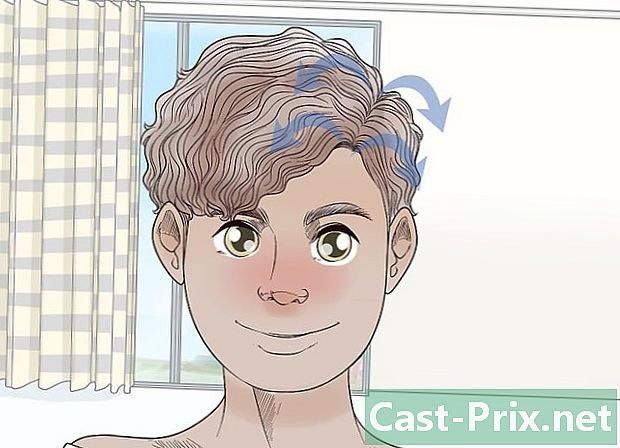వీడియోలను విలీనం చేయడానికి ఏదైనా DVD కన్వర్టర్ను ఎలా ఉపయోగించాలి
రచయిత:
Peter Berry
సృష్టి తేదీ:
20 ఆగస్టు 2021
నవీకరణ తేదీ:
12 మే 2024

విషయము
వికీహౌ ఒక వికీ, అంటే చాలా వ్యాసాలు చాలా మంది రచయితలు రాశారు. ఈ కథనాన్ని రూపొందించడానికి, స్వచ్ఛంద రచయితలు ఎడిటింగ్ మరియు మెరుగుదలలలో పాల్గొన్నారు.ఏదైనా వీడియో (డివిడి) కన్వర్టర్ ఫైల్ రకంతో సంబంధం లేకుండా బహుళ వీడియో ఫైళ్ళను ఒకే వీడియోలో విలీనం చేసే సామర్థ్యంతో సహా అనేక రకాల లక్షణాలను కలిగి ఉంది. మీరు చిత్రీకరించిన వీడియో క్లిప్ల నుండి వీడియోను తయారు చేయాలనుకుంటే లేదా అనేక యూట్యూబ్ వీడియోల నుండి చలన చిత్రాన్ని సృష్టించాలనుకుంటే ఇది చాలా ఉపయోగకరంగా ఉంటుంది. కొద్ది నిమిషాల్లో మీ వీడియోలను ఎలా విలీనం చేయాలో తెలుసుకోవడానికి ఈ గైడ్ను అనుసరించండి.
దశల్లో
-

ఏదైనా వీడియో కన్వర్టర్ తెరవండి. మీరు ఉచిత సంస్కరణ లేదా ప్రొఫెషనల్ వెర్షన్ను ఉపయోగించవచ్చు. ప్రోగ్రామ్ను డెవలపర్ వెబ్సైట్ నుండి నేరుగా డౌన్లోడ్ చేసుకోవచ్చు. -
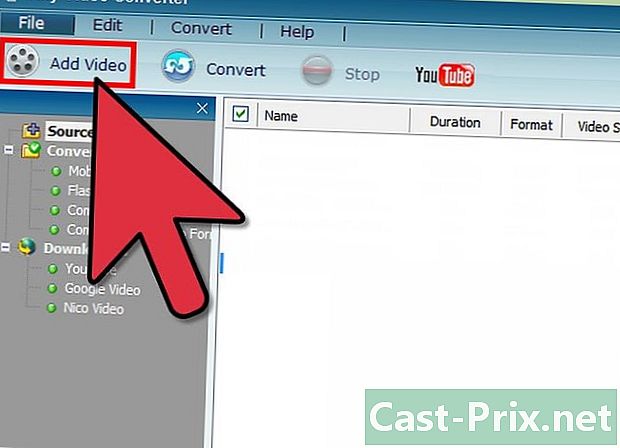
మీ వీడియో ఫైల్లను జోడించండి. విండో ఎగువన ఉన్న "వీడియో ఫైళ్ళను జోడించు" బటన్ క్లిక్ చేయండి. ఇది మీ కంప్యూటర్లోని విభిన్న ఫైల్లను కనుగొనడానికి ఫైల్ ఎక్స్ప్లోరర్ను తెరుస్తుంది. మీరు ఏదైనా ఫార్మాట్ యొక్క వీడియో ఫైళ్ళను జోడించవచ్చు, ఇవి ఒకదానికొకటి భిన్నంగా ఉంటాయి. ఉదాహరణకు, మీరు ఒకే ప్రాజెక్ట్లో FLV, MP4 మరియు AVI ఫార్మాట్ ఫైల్లను జోడించవచ్చు. -
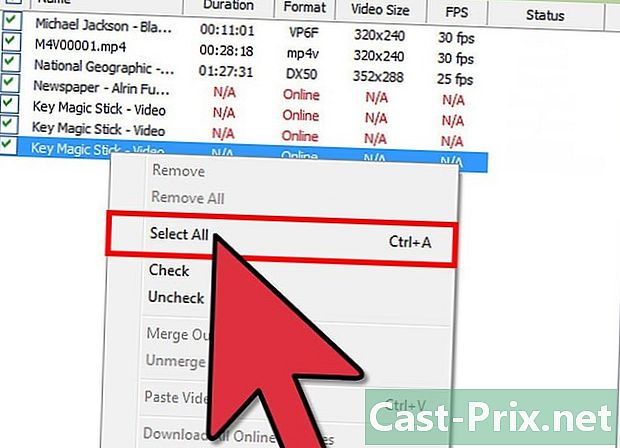
ప్రాజెక్ట్లోని అన్ని ఫైల్లను ఎంచుకోండి. Ctrl ని నొక్కి, ప్రతి ఫైల్ను మీరు ఎంచుకునే వరకు క్లిక్ చేయండి. ఎంపికపై కుడి క్లిక్ చేసి, మెనులోని "విలీన అవుట్పుట్" క్లిక్ చేయండి. -
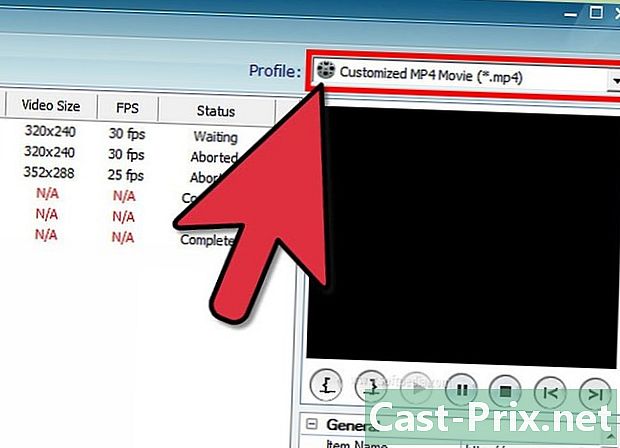
మీ అవుట్పుట్ ఆకృతిని ఎంచుకోండి. "అవుట్పుట్ ప్రొఫైల్స్" క్రింద "అన్నీ" బటన్ క్లిక్ చేసి, మీరు వీడియోను ప్రసారం చేయదలిచిన పరికరాన్ని ఎంచుకోండి. మీరు పరికరాన్ని ఎంచుకున్న తర్వాత, స్క్రీన్ కుడి వైపున ఉన్న పెద్ద బార్పై క్లిక్ చేసి, మీరు మూవీని ఎన్కోడ్ చేయదలిచిన ఆకృతిని ఎంచుకోండి.- MP4 ఫార్మాట్ చాలా సార్వత్రిక ఫార్మాట్, ఇది చాలా పరికరాల్లో గుర్తించబడింది.
-
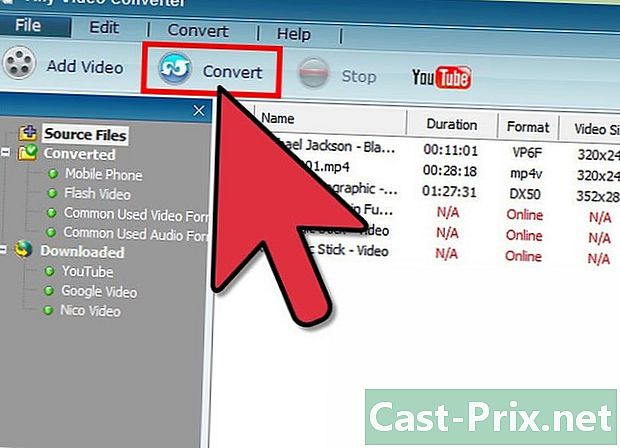
"ఇప్పుడు మార్చండి" నొక్కండి. మార్పిడి మరియు విలీనం ప్రక్రియ అప్పుడు ప్రారంభమవుతుంది. ప్రాజెక్ట్ జాబితాలోని ఫైల్ ఎంట్రీ పక్కన కనిపించే ప్రోగ్రెస్ బార్తో మీరు ప్రతి ఫైల్ యొక్క స్థితిని తనిఖీ చేయవచ్చు.- దీర్ఘ, అధిక నాణ్యత గల వీడియోలు మార్చడానికి ఎక్కువ సమయం పడుతుంది. మీ కంప్యూటర్ వేగం మార్పిడి వేగాన్ని కూడా ప్రభావితం చేస్తుంది.
-
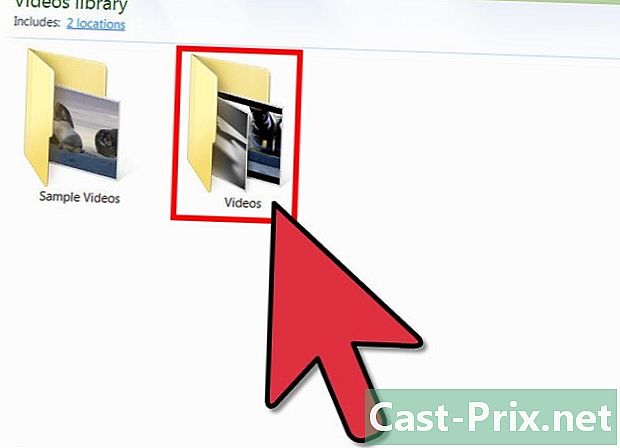
క్రొత్త ఫైల్ను కనుగొనండి. మార్పిడి పూర్తయిన తర్వాత, విండో దిగువ ఎడమ మూలలో ఉన్న అవుట్పుట్ ఫోల్డర్పై క్లిక్ చేయండి. ఇది మీరు సృష్టించిన ఫైల్ను కలిగి ఉన్న ఫోల్డర్ను తెరుస్తుంది. విలీనం విజయవంతమైందని ధృవీకరించడానికి ఫైల్ను పరీక్షించండి.